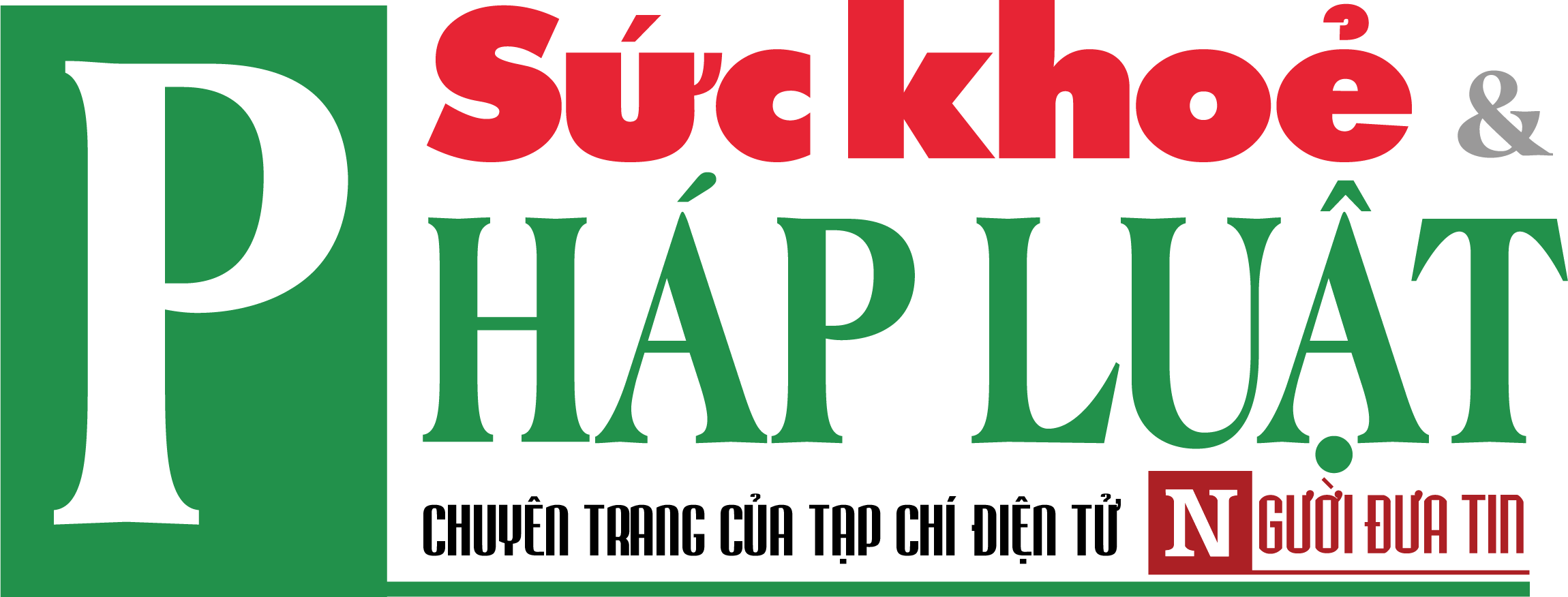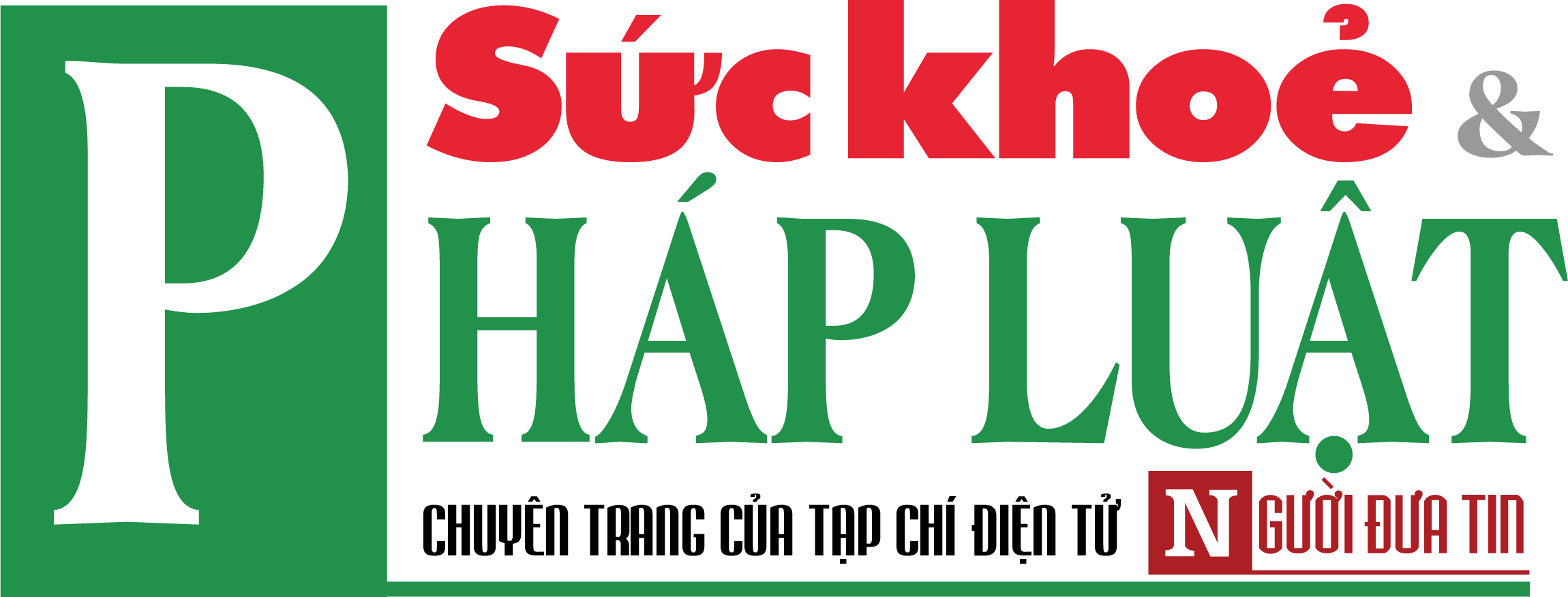+ Note: Các loại máy in công nghiệp phổ biến nhất
Cách 1: Tắt nguồn máy tính và khởi động lại
Máy tính không lên nguồn có rất nhiều nguyên nhân từ đơn giản đến phức tạp. Một trong số những nguyên nhân đó có thể là do phần mềm tạo ra và cụ thể là phần mềm Windows. Khi phần mềm Windows chưa out hoàn toàn thì hệ thống khởi động lại nên màn hình máy tính không lên. Trường hợp này khá hy hữu nhưng không có nghĩa là không thể xảy ra.
Để giải quyết hiện tượng màn hình máy tính không lên do nguyên nhân này rất đơn giản, bạn chỉ cần tắt máy hoàn toàn bằng cách giữ nút Power 5 - 7 giây cho đến khi máy tắt hẳn không còn dấu hiệu hoạt động của CPU hay đèn sáng. Sau đó bạn đừng vội khởi động lại máy mà hãy cho máy nghỉ 30 giây đến 1 phút rồi bật lên lại xem máy đã chịu lên màn hình chưa nhé.
+ Note: Địa chỉ bán máy in công nghiệp ở Hà Nội
Cách 2: Kiểm tra và chỉnh lại khe RAM
Khe Ram là nguyên nhân quen thuộc khiến cho máy tính mắc lỗi không lên màn hình. Nếu máy tính không lên màn hình là do Ram thì có thể sử dụng lâu ngày không được bảo hành vệ sinh, làm cho khe Ram bám nhiều bụi bẩn. Hoặc do trong quá trình sử dụng CPU bị va chạm mạnh dẫn đến bị lỏng khe Ram. Lúc đó bạn cần tắt máy tính, rút nguồn điện và tháo lắp bên hông CPU ra. Chú ý vệ sinh Ram và lắp vào chỉnh lại khe Ram cho chắc chắn.
+ Note: Máy in mã vạch để bàn giá rẻ
Cách 3: Kiểm tra Cable kết nối màn hình
Một nguyên nhân nữa cũng có thể khiến cho màn hình máy tính không lên đó là dây cable bị lỏng. Cách duy nhất để khắc phục lỗi này là tháo Cable kết nối ra và cắm lại. Cách này thực hiện trên máy tính bàn dễ thao tác hơn trên laptop, bởi vì trên laptop bạn phải tháo máy khá vất vả nhưng trên máy bàn thì chỉ cần tháo Cable ra và lắp lại chắc chắn là được.
|
|
+ Note: Địa chỉ bán máy in công nghiệp ở HCM
Cách 4: Thay Card màn hình
Khả năng card màn hình bị hỏng dẫn đến màn hình máy tính không lên là rất nhỏ vì nó rất bền. Tuy nhiên, nếu máy tính hoặc laptop của bạn đã sử dụng trong thời gian dài thì điều này vẫn có thể xảy ra. Nếu quả thật là do nguyên nhân này thì biện pháp duy nhất là nhờ kỹ thuật viện đến thay card màn hình mới.
Cách 5: Kiểm tra nguồn cấp từ dây cáp
Nếu bạn đã kiểm tra kỹ mà không phải những nguyên nhân ở trên thì hãy thử kiểm tra nguồn cung cấp điện từ dây cáp, để đảm bảo màn hình đã được cung cấp điện đầy đủ. Hãy thử bằng cách kiểm tra đèn ở mặt trước hoặc dưới khung bezel của màn hình có màu xanh lá, màu trắng, màu cam…
Nếu không thấy đèn phát sáng trên màn hình thì bạn hãy kiểm tra lại ổ cắm xem có lỏng phích hay gì không? Còn nếu dây nguồn nối với màn hình có thể tháo rời, thì hãy thay một dây nguồn khác cùng với một ổ cắm mới. Nếu mà màn hình vẫn không lên thì lỗi không phải do nguồn mà do màn hình. Lúc này bạn chính thức kết luận màn hình máy tính bị lỗi và cần sửa.
+ Note: Hướng dẫn sử dụng chức năng scan trên máy in
Đơn vị khắc phục lỗi máy tính không lên màn hình uy tín và chất lượng
Với hơn 7 năm thực hành và học hỏi Incare tự tin đơn vị mình có thể khắc phục được lỗi máy tính không lên màn hình một cách rất tốt. Nếu phải thay Card màn hình thì Incare sẽ bảo hành 1 năm và đảm bảo chi tiết thay thế có nguồn gốc xuất xứ rõ ràng. Incrare có chính sách bảo hành theo tháng nên bạn sẽ không phải lo máy tính sẽ lại bị lỗi không lên màn hình.
|
|
Mặt khác, quy trình xử lý lỗi máy tính không lên màn hình của Incare cũng rất nhanh chóng:
Bước 1: Incare nhận thông tin từ bạn qua điện thoại. Nếu là các lỗi không lên màn hình do một số nguyên nhân đơn giản kỹ thuật viên Incare có thể hỗ trợ bạn qua điện thoại để bạn tự cải thiện đỡ tốn thời gian và chi phí cho cả hai bên.
Bước 2: Nếu cần thay Card hay nguyên nhân khác thì nhân viên đến tận nơi trong vòng 30 - 45 phút sau khi bạn kết thúc cuộc gọi.
Bước 3: Tiến hành kiểm tra, đề xuất phương án khắc phục lỗi không lên màn hình tối ưu với khách hàng và báo giá.
Bước 4: Khách hàng đồng ý và kỹ thuật viên thực hiện sửa chữa máy tính lỗi không lên màn hình.
Bước 5: Kiểm tra, chạy thử và khách hàng test máy xác nhận đã lên màn hình sử dụng tốt.
Bước 6: Xuất hóa đơn và thu phí sửa lỗi máy tính không lên màn hình.
Trên đây Incare vừa chia sẻ đến các bạn những cách khắc phục máy tính bị lỗi không lên màn hình. Hy vọng với những gì được Incare chia sẻ sẽ hữu ích với bạn. Incare vẫn đang trong quá trình học hỏi và trau dồi nhiều hơn nữa nhằm đem đến cho khách hàng những dịch vụ hơn cả mong đợi. Nếu các bạn có nhu cầu bảo hành, sửa chữa máy tính, laptop thì hãy liên hệ Incare nhé!
Bạn đang xem bài viết 5 Cách Xử Lý Lỗi Máy Tính Không Lên Màn Hình trong chuyên mục Kinh Nghiệm – Thủ Thuật của Incare. Nếu bạn có bất kỳ thắc mắc, khó khăn nào về kỹ thuật cần tư vấn vui lòng liên hệ HOTLINE 0906 73 75 83. Chúng tôi sẽ tư vấn miễn phí cho khách hàng.